Mac OS X: Legge til nettverksskriver: Forskjell mellom sideversjoner
Fra IThjelp
Ingen redigeringsforklaring |
Ingen redigeringsforklaring |
||
| Linje 1: | Linje 1: | ||
{{BRA}} | {{BRA}} | ||
# Start opp "Systemvalg" og velg "Utskrift og faks".<br/>[[Image:Lion_pullprint_student_1.png]]<br/><br/> | # Start opp "Systemvalg" og velg "Utskrift og faks".<br/>[[Image:Lion_pullprint_student_1.png]]<br/><br/> | ||
Sideversjonen fra 3. nov. 2011 kl. 10:12
- Start opp "Systemvalg" og velg "Utskrift og faks".
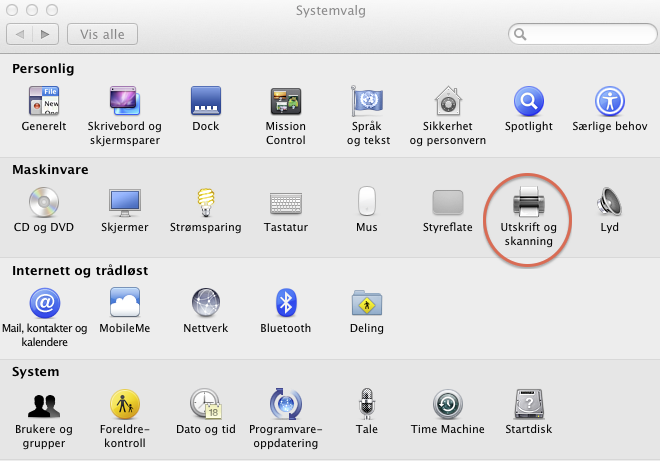
- Du får da opp dialogboksen for skrivere. Klikk på "+" for å legge til ny skriver:
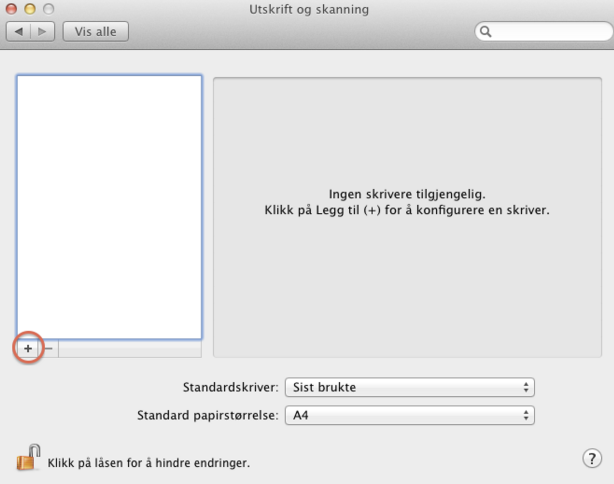
- Skrivernavigeringsvinduet kommer da opp. Dette skal fylles ut tilsvarende det bildet her viser:
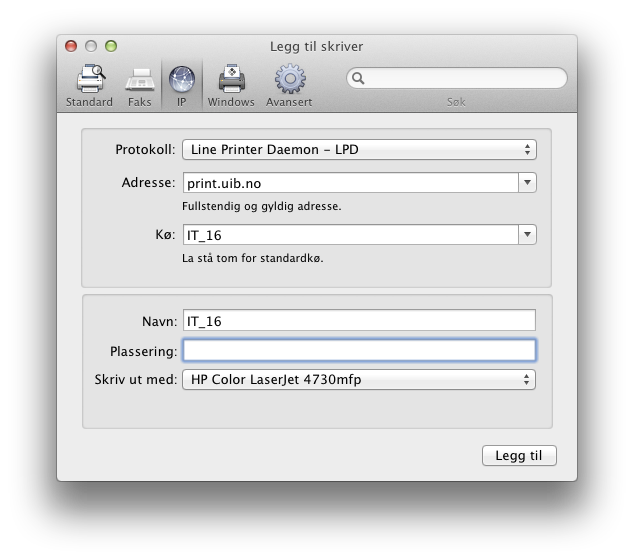
- Velg "IP-skriver" øverst.
- På "Protokoll:" velges "Line Printer Daemon - LPD"
- Addresse: velg skriverservernavnet, vanligvis er dette "print.uib.no"
- Kø: Velg navnet på skriveren /køen (Dette skal normalt være merket på selve skriveren). Navnet på skriver må være 100% korrekt (store/små bokstaver, underscore etc.) for at det skal virke.
- "Navn" og "Sted" er beskrivende felt som kan fylles ut slik at du kjenner igjen hvilken skriver dette er.
- Under "Skriv ut med" må du velge produsent og modell for skriveren.
- Klikk til slutt "legg til".
Du kommer da tilbake til skrivernavigeringsvinduet og skriveren er klar til bruk.
